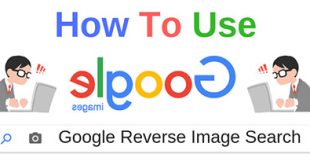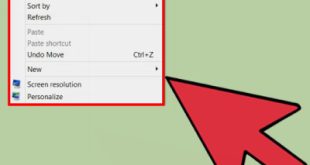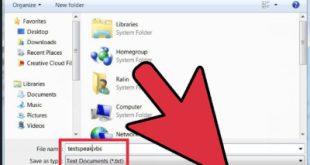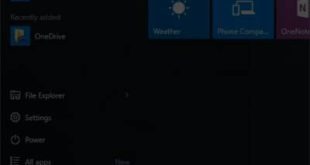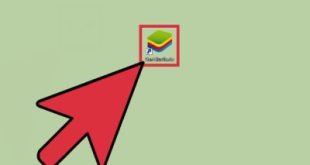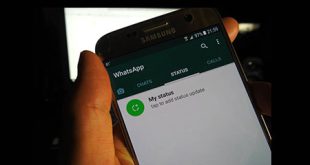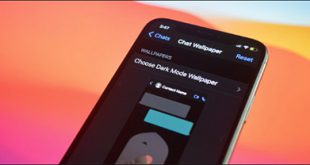نحوه ترسیم در کورل بسیار آسان و سریع است. آموزش گام به گام تبدیل تصاویر به وکتور در کورل دراو. در این مقاله شما تصاویر را در حالت REST به وکتورهایی تبدیل می کنید که معادل jpg هستند. و پیشوندهای بیت مپ، به بردار. شما یاد خواهید گرفت که چگونه از Corel Power Trace استفاده کنید. تبدیل تصاویر در Corel
نحوه ترسیم در کورل بسیار آسان و سریع است. آموزش گام به گام تبدیل تصاویر به وکتور در کورل دراو. در این مقاله شما تصاویر را در حالت REST به وکتورهایی تبدیل می کنید که معادل jpg هستند. و پیشوندهای بیت مپ، به بردار. شما یاد خواهید گرفت که چگونه از Corel Power Trace استفاده کنید. تبدیل تصاویر در Corel 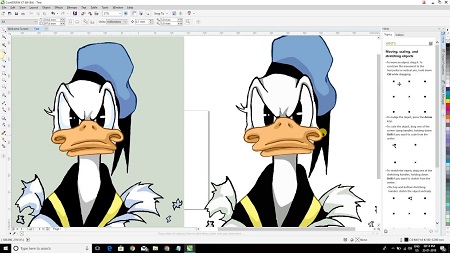 به وکتور. با Corel، حتی پیچیده ترین تصاویر بیت مپ را می توان به راحتی به وکتور تبدیل کرد. Corel Corporation فناوری داخلی Corel Power Trace Engine را برای ردیابی آسان و سریع تصویر ارائه می دهد. با این فناوری می توان تصاویر را به بهترین نحو ترسیم یا به خطوط تبدیل کرد و حتی پیچیده ترین تصاویر بیت مپ را نیز می توان به اشیاء برداری تبدیل کرد. با انجام چند مرحله ساده می توانید فایل بیت مپ (BMP, JPG, PNG) خود را به وکتور تبدیل کنید. بیت مپ را که به تازگی ایجاد کرده اید به صورت برداری رسم کنید، ابتدا بیت مپ را در یک سند جدید Corel Draw وارد کنید. به طور پیش فرض، بیت مپ وارد شده با ابزار انتخاب انتخاب می شود. سپس روی دکمه Draw Bitmap در نوار وضعیت کلیک کنید.و outline stroke>logo را انتخاب کنید. در این مرحله جعبه کنترل قدرت باز می شود و نقشه اولیه از بیت مپ ایجاد می شود و لغزنده ها و جزئیات صاف به طور خودکار در بالای سربرگ تنظیمات تنظیم می شوند.نتایج قبلی و بعدی به طور جداگانه در پنجره پیش نمایش نمایش داده می شوند. بخش دقیق نتیجه طراحی شامل 14 منحنی شامل 238 گره و سه رنگ است.
به وکتور. با Corel، حتی پیچیده ترین تصاویر بیت مپ را می توان به راحتی به وکتور تبدیل کرد. Corel Corporation فناوری داخلی Corel Power Trace Engine را برای ردیابی آسان و سریع تصویر ارائه می دهد. با این فناوری می توان تصاویر را به بهترین نحو ترسیم یا به خطوط تبدیل کرد و حتی پیچیده ترین تصاویر بیت مپ را نیز می توان به اشیاء برداری تبدیل کرد. با انجام چند مرحله ساده می توانید فایل بیت مپ (BMP, JPG, PNG) خود را به وکتور تبدیل کنید. بیت مپ را که به تازگی ایجاد کرده اید به صورت برداری رسم کنید، ابتدا بیت مپ را در یک سند جدید Corel Draw وارد کنید. به طور پیش فرض، بیت مپ وارد شده با ابزار انتخاب انتخاب می شود. سپس روی دکمه Draw Bitmap در نوار وضعیت کلیک کنید.و outline stroke>logo را انتخاب کنید. در این مرحله جعبه کنترل قدرت باز می شود و نقشه اولیه از بیت مپ ایجاد می شود و لغزنده ها و جزئیات صاف به طور خودکار در بالای سربرگ تنظیمات تنظیم می شوند.نتایج قبلی و بعدی به طور جداگانه در پنجره پیش نمایش نمایش داده می شوند. بخش دقیق نتیجه طراحی شامل 14 منحنی شامل 238 گره و سه رنگ است. 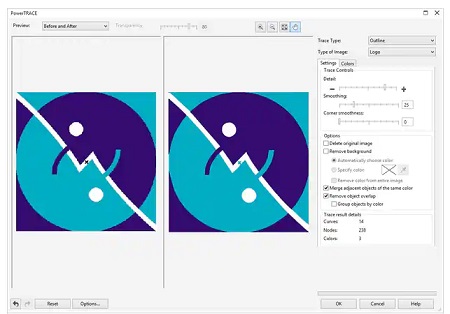 پس زمینه سفید لوگو در عکس را به فرآیند تبدیل برداری در Corel PowerTrace تبدیل می کند، اگر پس زمینه لوگو سفید باشد، PowerTrace به طور خودکار رنگ آن را شناسایی و حذف می کند. برای حذف پسزمینه سفید داخل بیت مپ، باید کادر را علامت بزنید تا کل تصویر حذف شود. در قسمت جزئیات نتیجه ترسیم به شما نشان داده می شود که تنها 8 منحنی پیدا شده است، در این مرحله گزینه لایه wireframe را از کادر لیست پیش نمایش انتخاب کنید تا صحت نقشه را بررسی کنید. برای بررسی صحت خطوط ترسیم شده، از کلیک چپ برای بزرگنمایی و کوچک نمایی استفاده کنید، در صورت لزوم، از نوار لغزنده opacity برای تنظیم نمایان شدن بیت مپ اصلی (تماندگی) استفاده کنید، برای بررسی نتیجه رنگ طراحی، روی تب Colors کلیک کنید و CMYK را از لیست حالت های رنگ انتخاب کنید. توجه داشته باشید که سه رنگ CMYK در بالا ذکر شده است.مرحله بعدی مشخص کردن این رنگ ها به عنوان رنگ های پنتون است که در این مرحله روی گزینه edit کلیک کنید تا کادر انتخاب رنگ باز شود.روی تب Palette کلیک کنید و Pantone Solid را از کادر لیست Palette انتخاب کنید. توجه داشته باشید که معادل جوهر پنتون به طور خودکار از مقدار CMYK انتخاب می شود. استفاده از ویژگی های
پس زمینه سفید لوگو در عکس را به فرآیند تبدیل برداری در Corel PowerTrace تبدیل می کند، اگر پس زمینه لوگو سفید باشد، PowerTrace به طور خودکار رنگ آن را شناسایی و حذف می کند. برای حذف پسزمینه سفید داخل بیت مپ، باید کادر را علامت بزنید تا کل تصویر حذف شود. در قسمت جزئیات نتیجه ترسیم به شما نشان داده می شود که تنها 8 منحنی پیدا شده است، در این مرحله گزینه لایه wireframe را از کادر لیست پیش نمایش انتخاب کنید تا صحت نقشه را بررسی کنید. برای بررسی صحت خطوط ترسیم شده، از کلیک چپ برای بزرگنمایی و کوچک نمایی استفاده کنید، در صورت لزوم، از نوار لغزنده opacity برای تنظیم نمایان شدن بیت مپ اصلی (تماندگی) استفاده کنید، برای بررسی نتیجه رنگ طراحی، روی تب Colors کلیک کنید و CMYK را از لیست حالت های رنگ انتخاب کنید. توجه داشته باشید که سه رنگ CMYK در بالا ذکر شده است.مرحله بعدی مشخص کردن این رنگ ها به عنوان رنگ های پنتون است که در این مرحله روی گزینه edit کلیک کنید تا کادر انتخاب رنگ باز شود.روی تب Palette کلیک کنید و Pantone Solid را از کادر لیست Palette انتخاب کنید. توجه داشته باشید که معادل جوهر پنتون به طور خودکار از مقدار CMYK انتخاب می شود. استفاده از ویژگی های 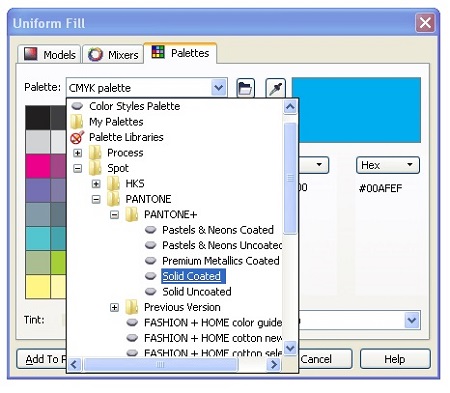 Power Trace بسیار آسان است. روی OK کلیک کنید تا کادر بسته شود و از پنتون انتخاب شده به عنوان رنگ جدید استفاده کنید. توجه داشته باشید که فهرست رنگ و پیشنمایش نقاشی بهروزرسانی میشود تا رنگ جوهری را که استفاده میکنید منعکس کند. در این صورت روی رنگ آبی تیره در لیست کلیک کنید و مراحل بالا را تکرار کنید تا مقدار CMYK این رنگ را به رنگ پنتون تغییر دهید. .
Power Trace بسیار آسان است. روی OK کلیک کنید تا کادر بسته شود و از پنتون انتخاب شده به عنوان رنگ جدید استفاده کنید. توجه داشته باشید که فهرست رنگ و پیشنمایش نقاشی بهروزرسانی میشود تا رنگ جوهری را که استفاده میکنید منعکس کند. در این صورت روی رنگ آبی تیره در لیست کلیک کنید و مراحل بالا را تکرار کنید تا مقدار CMYK این رنگ را به رنگ پنتون تغییر دهید. . 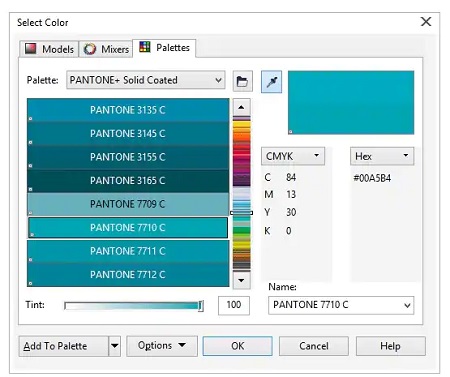 برای تبدیل یک تصویر به وکتور در کورل، بیت مپ را در یک سند جدید قرار دهید. روی OK در کادر Power Trace کلیک کنید تا به صفحه Corel Draw برگردید. به طور پیشفرض، مکانهای Power Trace اهداف را بهعنوان یک گروه مستقیماً در بالای بیت مپ اصلی ترسیم میکنند. توپ را به یک سمت بکشید تا بیت مپ اصلی را تراز کنید و همچنین اهداف ترسیمی را ببینید. ترسیم یک بیت مپ اسکن شده به صورت برداری در مرحله قبل یاد گرفتیم که چگونه یک بیت مپ طراحی شده یا ویرایش شده از یک برنامه ترسیم کنیم.در این بخش، نحوه حذف همان لوگویی که اسکن شده، سپس در هارد دیسک کپی شده و با همان فرمت بیت مپ ذخیره شده است را مورد بحث قرار خواهیم داد.1- برای شروع، لوگو را در یک سند جدید Corel Draw قرار دهید. گزینه Logo Details را از مسیر Trace Bitmap در نوار وضعیت انتخاب کنید، کادر Power Trace باز می شود و بلافاصله نقشه اولیه ایجاد می شود. بخش جزئیات نتایج ترسیم اکنون نشان می دهد که 113 منحنی، 7707 گره و 15 رنگ شناسایی شده است، در این مرحله می توانید نتایج ترسیم را با صاف کردن و جابجایی جزئیات برای ایجاد یک نقشه کامل تنظیم کنید. 2- برای اصلاح تصویر اسکن شده و بهبود نتایج ترسیم از فیلتر بیت مپ استفاده می کنیم. به عنوان مثال، در لوگویی که حاوی عیوب اسکن شده از یک چاپ است، حذف این عیوب نتیجه طراحی را بهبود می بخشد. 3- برای حذف هرچه بیشتر مصنوعات تصویر، Bitmaps>Blur>Smart Blur را انتخاب کنید و Smart Blur را باز کنید تا کادر محاوره ای باز شود. . برای اعمال افکت، نوار لغزنده را روی 60 قرار دهید و OK را فشار دهید. 4- Options > Noise > Noise Removal را انتخاب کنید تا کادر محاوره ای Noise Removal باز شود. کادر را علامت زده بگذارید و روی OK کلیک کنید تا فیلتر اعمال شود.با این کار می توانید تقریباً تمام عیوب باقی مانده را برطرف کنید5- تصویر را انتخاب کرده و در نوار وضعیت Trace Bitmaps logo information را انتخاب کنید. Power Trace باز می شود و نتایج ترسیم نمایش داده می شود. تنظیمات ضد aliasing و نوار لغزنده جزئیات یک بار دیگر بهینه شده است. با انتخاب جزئیات لوگو، 11 منحنی، 236 گره و 9 رنگ در این قسمت تعریف می شود. 6- برای مشاهده رنگ های انتخابی روی تب رنگ ها کلیک کنید. سپس کلید کنترل را نگه دارید و روی هر یک از رنگ های فیروزه ای لیست شده کلیک کنید تا سه رنگ را انتخاب کنید. حالا روی گزینه Blend کلیک کنید تا این رنگ ها در یک رنگ ترکیب شوند. سپس روی گزینه edit کلیک کنید تا کادر انتخاب رنگ باز شود. سپس این رنگ را به Pantone 318C تغییر دهید. 7- مرحله قبلی لیست را برای آبی تیره تکرار کنید و آنها را یک رنگ کنید و رنگ باقیمانده را به Pantone 274C تغییر دهید و با بقیه سفیدهای لیست مطابقت دهید. 8- حالا به قسمت تنظیمات برگردید و کادر “Strip color from whole image” را روشن کنید تا پس زمینه داخلی حذف شود.9- روی OK کلیک کنید تا کادر Power Search بسته شود و به سند Corel Daro برگردیداهداف طراحی گروه بندی شده را به سمت راست بیت مپ اصلی بکشید و نتیجه را بررسی کنید. طراحی شما انجام شده است و اکنون می توانید نسخه بیت مپ صفحه Corel Draw را حذف کنید. هر بیت مپ ممکن است نیازهای خاص خود را داشته باشد، اما متوجه خواهید شد که ویژگی های ردیابی نیرو سریع و آسان برای استفاده هستند. در این آموزش، نحوه استفاده از Power Trace را برای ایجاد یک نمایش دقیق از یک لوگو با استفاده از bitmap یاد گرفتید. توجه داشته باشید که تبدیل تصاویر jpg و فرمت های دیگر به وکتور مشابه این مراحل است.
برای تبدیل یک تصویر به وکتور در کورل، بیت مپ را در یک سند جدید قرار دهید. روی OK در کادر Power Trace کلیک کنید تا به صفحه Corel Draw برگردید. به طور پیشفرض، مکانهای Power Trace اهداف را بهعنوان یک گروه مستقیماً در بالای بیت مپ اصلی ترسیم میکنند. توپ را به یک سمت بکشید تا بیت مپ اصلی را تراز کنید و همچنین اهداف ترسیمی را ببینید. ترسیم یک بیت مپ اسکن شده به صورت برداری در مرحله قبل یاد گرفتیم که چگونه یک بیت مپ طراحی شده یا ویرایش شده از یک برنامه ترسیم کنیم.در این بخش، نحوه حذف همان لوگویی که اسکن شده، سپس در هارد دیسک کپی شده و با همان فرمت بیت مپ ذخیره شده است را مورد بحث قرار خواهیم داد.1- برای شروع، لوگو را در یک سند جدید Corel Draw قرار دهید. گزینه Logo Details را از مسیر Trace Bitmap در نوار وضعیت انتخاب کنید، کادر Power Trace باز می شود و بلافاصله نقشه اولیه ایجاد می شود. بخش جزئیات نتایج ترسیم اکنون نشان می دهد که 113 منحنی، 7707 گره و 15 رنگ شناسایی شده است، در این مرحله می توانید نتایج ترسیم را با صاف کردن و جابجایی جزئیات برای ایجاد یک نقشه کامل تنظیم کنید. 2- برای اصلاح تصویر اسکن شده و بهبود نتایج ترسیم از فیلتر بیت مپ استفاده می کنیم. به عنوان مثال، در لوگویی که حاوی عیوب اسکن شده از یک چاپ است، حذف این عیوب نتیجه طراحی را بهبود می بخشد. 3- برای حذف هرچه بیشتر مصنوعات تصویر، Bitmaps>Blur>Smart Blur را انتخاب کنید و Smart Blur را باز کنید تا کادر محاوره ای باز شود. . برای اعمال افکت، نوار لغزنده را روی 60 قرار دهید و OK را فشار دهید. 4- Options > Noise > Noise Removal را انتخاب کنید تا کادر محاوره ای Noise Removal باز شود. کادر را علامت زده بگذارید و روی OK کلیک کنید تا فیلتر اعمال شود.با این کار می توانید تقریباً تمام عیوب باقی مانده را برطرف کنید5- تصویر را انتخاب کرده و در نوار وضعیت Trace Bitmaps logo information را انتخاب کنید. Power Trace باز می شود و نتایج ترسیم نمایش داده می شود. تنظیمات ضد aliasing و نوار لغزنده جزئیات یک بار دیگر بهینه شده است. با انتخاب جزئیات لوگو، 11 منحنی، 236 گره و 9 رنگ در این قسمت تعریف می شود. 6- برای مشاهده رنگ های انتخابی روی تب رنگ ها کلیک کنید. سپس کلید کنترل را نگه دارید و روی هر یک از رنگ های فیروزه ای لیست شده کلیک کنید تا سه رنگ را انتخاب کنید. حالا روی گزینه Blend کلیک کنید تا این رنگ ها در یک رنگ ترکیب شوند. سپس روی گزینه edit کلیک کنید تا کادر انتخاب رنگ باز شود. سپس این رنگ را به Pantone 318C تغییر دهید. 7- مرحله قبلی لیست را برای آبی تیره تکرار کنید و آنها را یک رنگ کنید و رنگ باقیمانده را به Pantone 274C تغییر دهید و با بقیه سفیدهای لیست مطابقت دهید. 8- حالا به قسمت تنظیمات برگردید و کادر “Strip color from whole image” را روشن کنید تا پس زمینه داخلی حذف شود.9- روی OK کلیک کنید تا کادر Power Search بسته شود و به سند Corel Daro برگردیداهداف طراحی گروه بندی شده را به سمت راست بیت مپ اصلی بکشید و نتیجه را بررسی کنید. طراحی شما انجام شده است و اکنون می توانید نسخه بیت مپ صفحه Corel Draw را حذف کنید. هر بیت مپ ممکن است نیازهای خاص خود را داشته باشد، اما متوجه خواهید شد که ویژگی های ردیابی نیرو سریع و آسان برای استفاده هستند. در این آموزش، نحوه استفاده از Power Trace را برای ایجاد یک نمایش دقیق از یک لوگو با استفاده از bitmap یاد گرفتید. توجه داشته باشید که تبدیل تصاویر jpg و فرمت های دیگر به وکتور مشابه این مراحل است.
چگونه یک تصویر را در کورل دراو بردار کرد
.